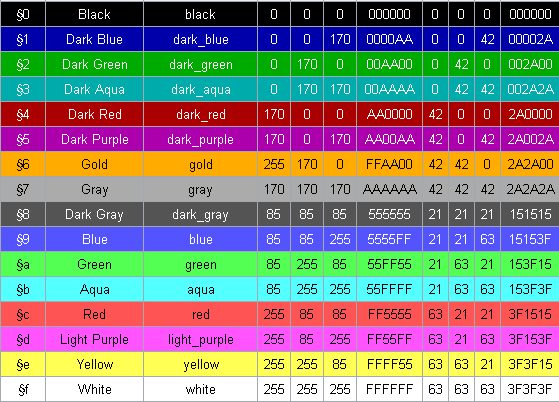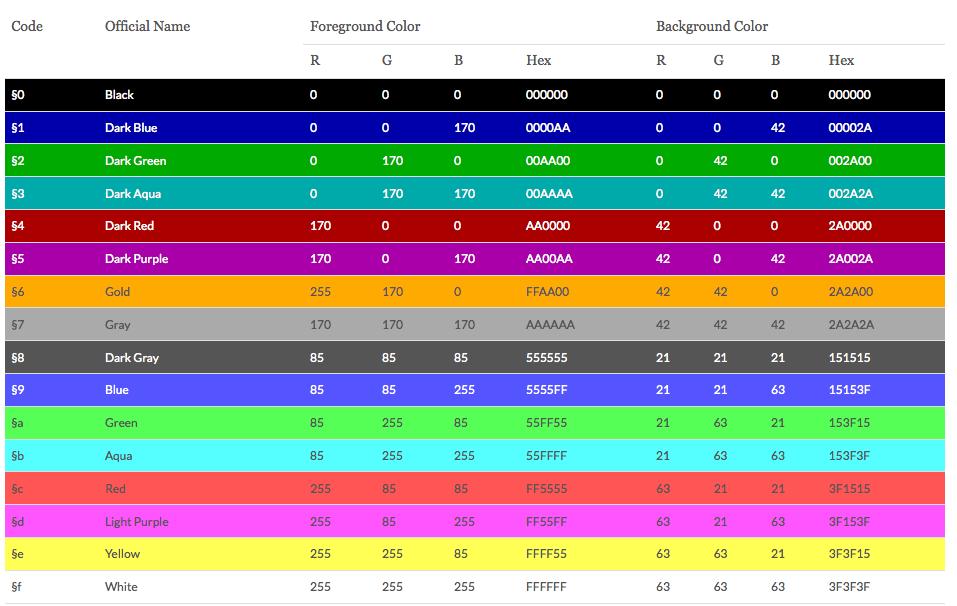Minecraft to gra, która daje ogromne możliwości personalizacji. Jednym z elementów, które można dostosować, są tekstury. Możesz zmienić wygląd bloków, przedmiotów i interfejsu. Istnieją specjalne kody kolorów, które pomagają kontrolować barwy w plikach tekstur.
Czym są kody kolorów w Minecraft?
Kody kolorów w Minecraft to specyficzne zapisy, które definiują kolory używane w plikach tekstur. Tekstury w Minecraft są zazwyczaj zapisywane w formacie PNG. Obrazki PNG składają się z pikseli. Każdy piksel ma określony kolor.
Kody kolorów pozwalają określić, jaki kolor ma mieć dany piksel. Najczęściej używane są systemy kodowania kolorów RGB i RGBA. W systemie RGB kolor jest definiowany przez trzy wartości: czerwoną (Red), zieloną (Green) i niebieską (Blue). W systemie RGBA dodawana jest jeszcze wartość alfa (Alpha), która określa przezroczystość.
Format RGB
Format RGB używa trzech liczb, każda w zakresie od 0 do 255. 0 oznacza brak danego koloru, a 255 oznacza jego pełne nasycenie. Na przykład, RGB(255, 0, 0) oznacza czysty czerwony kolor. RGB(0, 255, 0) to czysty zielony, a RGB(0, 0, 255) to czysty niebieski. RGB(0, 0, 0) to czarny, a RGB(255, 255, 255) to biały.
Format RGBA
Format RGBA rozszerza RGB o wartość alfa, która określa przezroczystość. Alfa również przyjmuje wartości od 0 do 255. Wartość 0 oznacza całkowitą przezroczystość, a 255 oznacza całkowitą nieprzezroczystość. Na przykład, RGBA(255, 0, 0, 128) to półprzezroczysty czerwony kolor. RGBA(0, 255, 0, 0) to całkowicie przezroczysty zielony kolor.
Jak używać kodów kolorów w teksturach Minecraft?
Aby używać kodów kolorów, potrzebujesz programu do edycji grafiki, który obsługuje format PNG i pozwala na precyzyjne manipulowanie pikselami. Popularne programy to GIMP, Photoshop i Paint.NET. Otwórz plik tekstury w wybranym programie. Następnie wybierz narzędzie do edycji, na przykład ołówek lub wypełnienie. Wybierz kolor, używając palety kolorów lub wpisując wartości RGB lub RGBA.
Upewnij się, że używasz poprawnego formatu koloru. Programy graficzne zazwyczaj oferują możliwość wyboru pomiędzy różnymi formatami kolorów, takimi jak RGB, RGBA, hex i inne. Zmodyfikuj piksele tekstury, używając wybranego koloru. Zapisz zmieniony plik tekstury w formacie PNG. Umieść zmodyfikowaną teksturę w odpowiednim folderze w pakiecie tekstur Minecraft. Uruchom Minecraft i aktywuj pakiet tekstur.
Praktyczne przykłady użycia kodów kolorów
Możesz na przykład zmienić kolor bloku trawy. Otwórz plik tekstury trawy w programie graficznym. Znajdź piksele odpowiadające zielonej trawie. Zmień wartości RGB tych pikseli na inne odcienie zieleni, aby uzyskać nową kolorystykę trawy. Inny przykład to zmiana koloru wody. W pliku tekstury wody, znajdź piksele odpowiadające niebieskiej wodzie. Zmień wartości RGB lub RGBA tych pikseli, aby uzyskać wodę w innym kolorze, np. turkusowym lub fioletowym.
Możesz też eksperymentować z przezroczystością. Używając formatu RGBA, możesz ustawić wartość alfa na mniejszą niż 255, aby uzyskać częściowo przezroczyste bloki lub przedmioty. To może być użyteczne do tworzenia efektów specjalnych lub unikalnych tekstur. Pamiętaj, że niektóre bloki i przedmioty w Minecraft mogą mieć wbudowane ograniczenia dotyczące przezroczystości, więc eksperymentuj, aby zobaczyć, co działa najlepiej.
Dodatkowe wskazówki
Zawsze twórz kopię zapasową oryginalnych plików tekstur przed ich edycją. W ten sposób, jeśli popełnisz błąd, możesz łatwo przywrócić oryginalne tekstury. Używaj siatki (grid) w programie graficznym, aby precyzyjnie edytować pojedyncze piksele. To pomoże Ci uniknąć rozmazywania kolorów i utrzymać ostrość tekstur. Zapisuj pliki PNG bez kompresji, aby uniknąć utraty jakości. Niektóre programy graficzne oferują różne opcje zapisu PNG, więc wybierz opcję, która zachowuje oryginalną jakość pikseli.
Eksperymentuj z różnymi wartościami RGB i RGBA, aby znaleźć kolory, które najbardziej Ci się podobają. Nie bój się eksperymentować z różnymi ustawieniami i efektami. Tworzenie pakietów tekstur to świetny sposób na wyrażenie swojej kreatywności i dostosowanie Minecraft do własnych upodobań. Wykorzystaj kody kolorów, aby w pełni wykorzystać potencjał personalizacji, jaki oferuje ta gra.